Постојат десетици илјадници апликации кои се развиени од страна на Microsoft. Некои од нив се толку популарни дека тие го достигнале нивото на бренд. MS Outlook е една таква апликација или програма која се користи како лични информации менаџер. Тоа е исто така еден од најдобрите и најкористените програма за управување со е-мејл. Тоа е на располагање, како дел од MS Office пакет. Тоа може да се користи како сам примена и, исто така, како дел од уделот точка, како и MS Exchange Server. За повеќе корисници на корпоративно ниво таа е една од апликации кои може да се користи со леснотија. Овој туториал е за сите создавање надвор од канцеларија перспектива одговор. На надвор од канцеларија Outlook 2014 ќе се решат што е во согласност со барањата на корисникот.
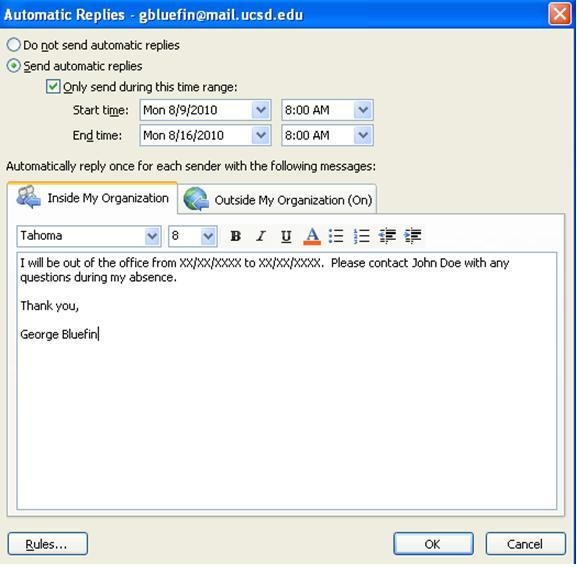
Дел 1 Предности на Outlook надвор од канцеларија одговор
Постојат одредени предности, кои се поврзани со надвор од канцеларија одговор. Подолу се некои од придобивките дискутира.
1. испраќачот e-mail добива да знаете дека примачот не е во функција. На овој начин не само секојдневното работење продолжи, но на корисникот, исто така, добива да знаат другите закаже
2. Исто така е еден од начините на кои се чини дека да се биде професионален и со тоа остава впечаток и тоа е добро и прекрасни
3. надвор од канцеларија одговори може да се прилагоди според потребите на организацијата. Поголемиот дел од чекорите кои се поврзани со процесот се автоматизирани. Корисникот треба да не го следат било сложеност во однос на процесот.
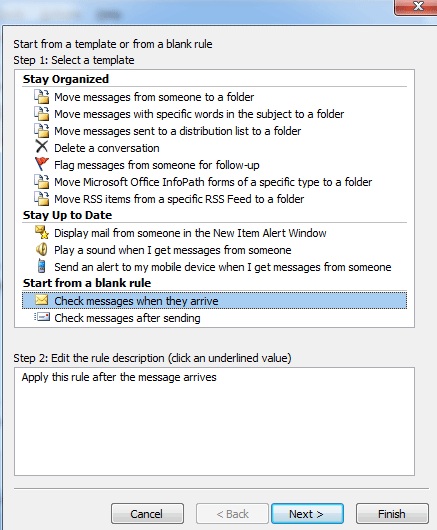
4. Надвор од канцеларијата одговори, исто така, се сметаат за предност на Outlook. Со други зборови, некои од корисниците преферираат користење на Outlook како и процесот е премногу лесно.
5. целокупната поставување на надвор од канцеларија одговор воопшто не е тешко. Кога се користи со MS Exchange резултатите и предности се множат.
6. надвор од канцеларија одговор може да се интегрира со што повеќе уреди како е можно. Тоа се должи на фактот дека MS создаде изгледите да одговара на потребите.
7. организирање на одговорите е лесно. На управување, како и сортирање на одговорите е исто така лесно. Затоа, корисникот треба многу помалку напори за да се добие завршите работата.
8. интерфејс за поставување на одговорите е, исто така, GUI. Ова графички интерфејс гарантира дека корисникот добива се направи со леснотија работа. управување со целокупниот процес е исто така лесно.
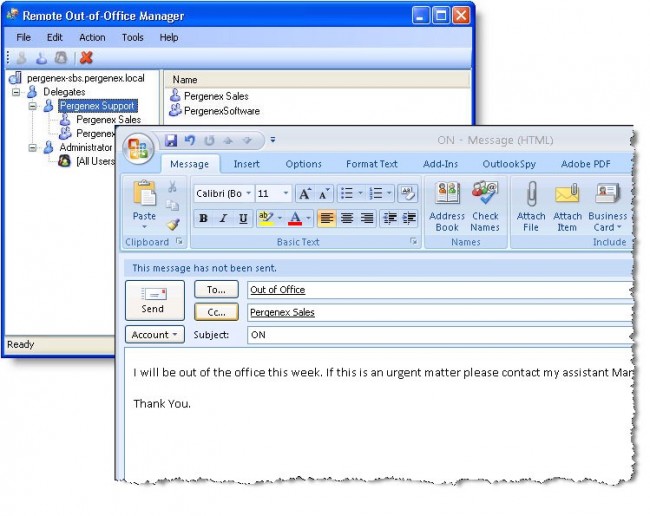
Дел 2 Историја поврзани со Outlook
Првата верзија на Outlook беше тест. Тоа е поради истата причина дека лансирањето датум и бројот на верзијата не е достапен. Оваа верзија е развиена за MS DOS и поради тоа е познат како Outlook за MSDOS. Оваа верзија е во комплет со Exchange Server 5.5 и се сметаше за голем развој во оваа област. Првиот стабилна верзија беше лансиран со Windows 97. Тоа беше дел од перспектива канцелариски пакет на 97 и, исто така, е во комплет со размена на серверот 5.5. Најновиот развој е направено со канцеларијата 365. Тоа е направено дел од канцеларија 2016. целокупното управување со перспектива е направен автоматски. Програмите кои дебитираше со неа се како што следува:
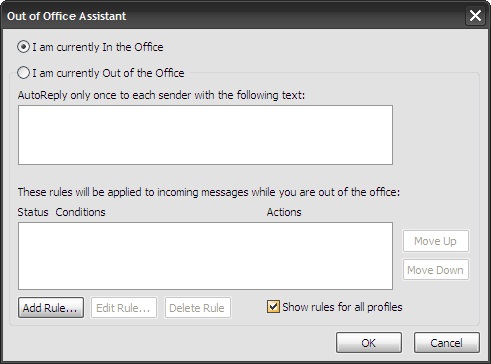
- Прилог од изворот на облак
- групи редизајн
- објект за пребарување облак
- Клатери папка
- интеграција е-маил адреса
- На "Кажи ми" функција која е развиена во согласност со помош на Apple OSX.
За појасен увид корисникот треба да ја посетите веб-страницата на URL-то https://en.wikipedia.org/wiki/Microsoft_Outlook која ги има сите детали споменати. Од iOS на прозорци и од Андроид на други платформи секој малку на информации може да се прочита од URL, кој се споменува.
Дел 3 Поставување Надвор од канцеларијата одговор во Outlook 2014
Процесот што корисникот треба да го следат се споменува како под. Корисникот сепак треба да ги исполни барањата, како и пред да започнете со процесот.
барања
- PC / лаптоп
- Outlook 2014 инсталација
- Wi-Fi конекција, ако се бара размена на врската.
Поставување на надвор од канцеларија одговори
Чекорите кои треба да се следат се споменати подолу:
1. На 2014 интерфејс Outlook корисникот треба да притиснете на Windows Пријавување копче. Кога ќе се појави следниот екран на корисникот може да го видиш автоматско копче одговори:
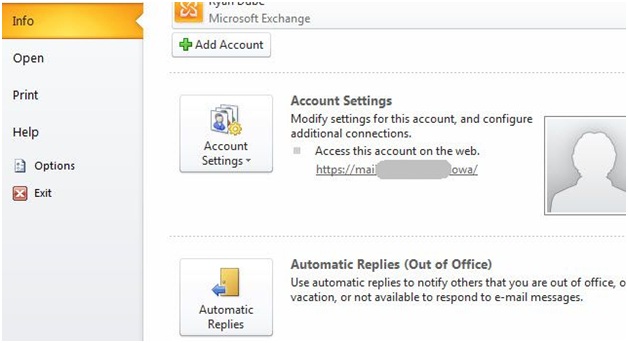
2. Откако копче е кликнато на корисникот може да го видиш нов прозорец. Датумот како и кориснички порака мора да бидат напишани да се продолжи со процесот:
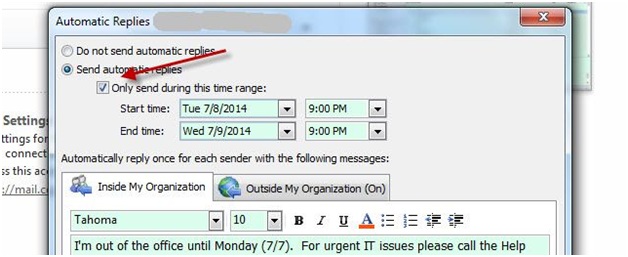
3. Постојат две јазичиња во вкупно. Еден може да се користи за да се испрати одговорите на луѓе во рамките на организацијата. Другите може да се користи за да се испрати одговорите надвор од организацијата. Откако ќе се направи на корисникот треба да притиснете на копчето OK за да го завршите процесот во целост:
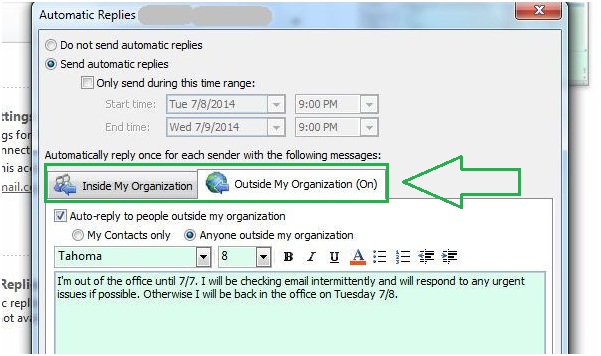
Дел 4 Поставување на правила со Од одговорите Канцеларија
Корисникот исто така може да се постави правила во врска одговори, како и. На процес кој треба да се следи се споменува како подолу:
1. Во прозорецот автоматски одговор корисникот треба да притиснете на копчето правила во долниот лев агол. Волшебникот владеењето потоа ќе бидат отворени за да започне процесот. Во долниот најчестите правило дека е избран од страна на корисниците се споменат:
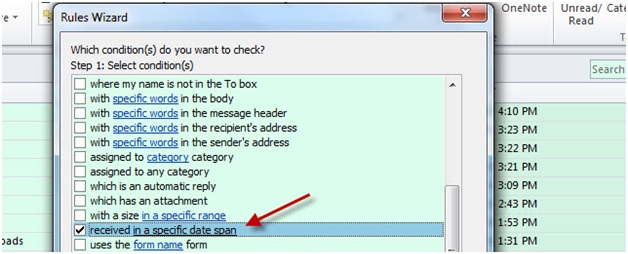
2. Корисникот тогаш може да се определи временски период за кој надвор од канцеларија одговор е да се испраќаат. Процесот исто така завршува тука целосно. Корисникот, исто така, треба да се постави кориснички порака дека е да се достават:
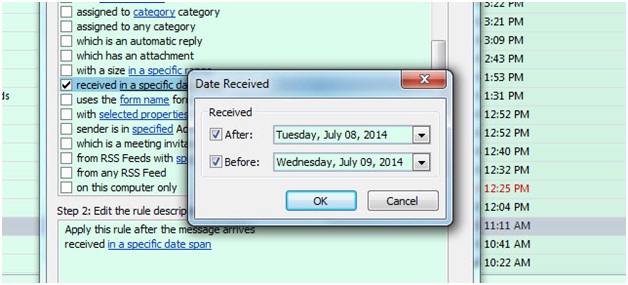
На Outlook е дефинитивно една од најдобрите софтверски програми за управување со е-мејл. Интегриран со трети лица апликации на оваа програма е најдобар од сите. Целокупната прашање, како и решенијата поврзани со програмата, исто така, може да се имаа од MS ми каже функција. Тоа е очигледен факт дека Мајкрософт има преземено на програмата за да на следното ниво. Целокупната карактеристики се исто така, направи одличен во верзија која е лансирана. За да го добиете најдоброто од на програмата се препорачува да се погледне за онлајн консултации на програмата.
Ако сте ја изгубиле податоци на вашиот компјутер, за жал, не грижете се! Се уште имаат шанса да се добие изгубени податоци назад. До датотеки закрепнување од компјутер, можете да имате пробајте го следново алатка.

- Враќање на изгубени или избришани датотеки, слики, аудио, музика, пораки од било кој уред за складирање ефикасно, безбедно и целосно.
- Поддржува податоци закрепнување од ѓубрето, хард диск, мемориска картичка, флеш диск, дигитална камера и видео камери.
- Поддржува да се опорави на податоци за ненадејна бришење, форматирање, хард диск корупцијата, вирусот на напад, паѓање на системот во различни ситуации.
- Преглед пред обновување овозможува да се направи селективен закрепнување.
- Поддржани оперативни системи: Windows 10/8/7 / XP / Vista, Mac OS X (Mac OS X 10.6, 10.7 и 10.8, 10.9, 10.10 Yosemite, 10.10, 10.11 El Capitan, 10.12 Сиера) на iMac, MacBook, Mac Pro итн
компјутерски Проблеми
- Компјутер уриваат Проблеми +
- Screen Грешка во Win10 +
- Решавање на прашањето за компјутерски +
-
- Компјутер нема да Спиј
- нема да започне додека со користење на различни оперативен систем?
- Овозможи Restore опција
- Решавање на "Одбиен пристап Грешка
- Ниска меморија грешки
- Недостасува DLL датотеки
- Компјутер не ќе се исклучи
- Грешка во 15 датотеката не е пронајдена
- Firewall не работат
- не може да влезе во BIOS-от
- компјутерски прегревање
- Unmountable говорница Том Грешка
- AMD Брзи тек Грешка
- "Фан премногу гласна бучава" прашање
- Shift копчето не работи
- Нема звук на компјутер
- "Таскбарот Исчезна 'Грешка
- Вклучување на компјутер бавна
- Компјутерот ќе се рестартира автоматски
- Компјутер не ќе се вклучи
- Висока оптеретеноста на процесорот во Windows
- не можат да се поврзете со WiFi
- "Хард диск лоша сектор"
- Хард дискот не е откриен?
- не можам да се поврзам на интернет во Windows 10
- не може да влезе во Safe Mode во Windows 10






